چگونه آهنگ دلخواه خود را به عنوان زنگ آیفون انتخاب کنیم؟

همان طور که می دانید اسمارت فون محبوب کمپانی اپل یعنی آیفون به صورت پیش فرض مجهز به زنگ تماس های جالبی است که نیاز طیف گسترده ای از کاربران را برطرف می کند؛ با این وجود اگر شما دوست دارید آهنگ های مورد علاقه تان را به عنوان زنگ گوشی آیفون خود قرار دهید، متاسفانه در این گوشی ها برخلاف سایر اسمارت فون ها نمی توان به صورت راحت آهنگ مورد نظر خود را روی زنگ تنظیم کنید و به همین دلیل امروز با آموزش استفاده از آهنگ دلخواه برای زنگ موبایل آیفون، در خدمت شما عزیزان هستیم.

پیش از آموزش استفاده از آهنگ دلخواه برای زنگ اسمارت فون های اپل بد نیست بدانید شخصی سازی زنگ آیفون با کمی تغییر در آهنگ های مورد علاقه با استفاده از iTunes، میسر خواهد شد اما فراموش نکنید صدای زنگ گوشی باید 30 ثانیه یا کمتر باشد و بنابراین شما می بایست تنها قسمتی که می خواهید به عنوان زنگ گوشی اجرا شود را انتخاب کنید.

– iTunes را اجرا کنید؛ سپس با Apple ID و رمز عبوری که برای آیفون خود استفاده می کنید، لاگین شوید. در Music library یا همان Play list آهنگ مورد نظر خود را انتخاب کنید، روی آن راست کلیک کرده و به قسمت Get Info بروید.

– در پنجره ای که باز می شود به سربرگ Options رفته و در آنجا بازه تایم دلخواه (Start Time – زمان شروع و Stop Time – زمان توقف) خود را تنظیم کنید؛ به عنوان مثال اگر می خواهید آهنگ مورد نظر از دقیقه 1 به بعد اجرا شود، زمان شروع را به 1:00 و زمان توقف را به 1:30 تغییر دهید و پس از انجام این کار روی گزینه OK کلیک کنید.
همان گونه که پیش تر نیز اشاره کردیم صدای زنگ گوشی باید 30 ثانیه یا کمتر باشد و به همین دلیل شما نمی توانید تمام زمان آهنگ را در نظر بگیرید زیرا با پیغام Too Long For Ringtone مواجه خواهید شد.
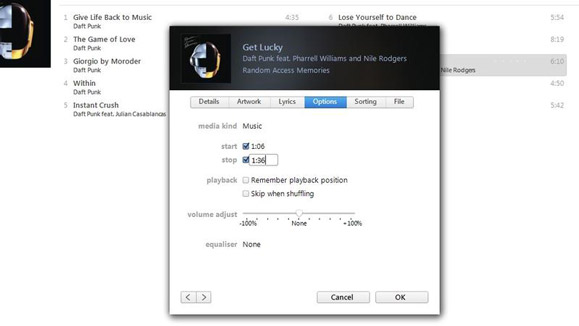
– در این مرحله روی فایل مورد نظر راست کلیک کرده و Create Acc Version (یا با مراجعه به سربرگ File و سپس Covert) را انتخاب کنید. در واقع با انتخاب این گزینه آیتونز یک کپی از آهنگ با مدت زمان انتخاب شده در مرحله پیش را برایتان می سازد؛ به بیان ساده تر آهنگ ها به وسیله iTunes به ACC تبدیل خواهند شد و پروسه تبدیل نیز حدود چند ثانیه برای هر آهنگ به طول می انجامد.

– اکنون نسخه 30 ثانیه ای از آهنگی که انتخاب کردید در Music library دقیقا زیر آهنگ اصلی ظاهر می شود. حال روی نسخه AAC و 30 ثانیه ای آهنگ در آیتونز راست کلیک کرده و پنجره Finder در مک یا Show in Windows Explorer در ویندوز را انتخاب کنید.
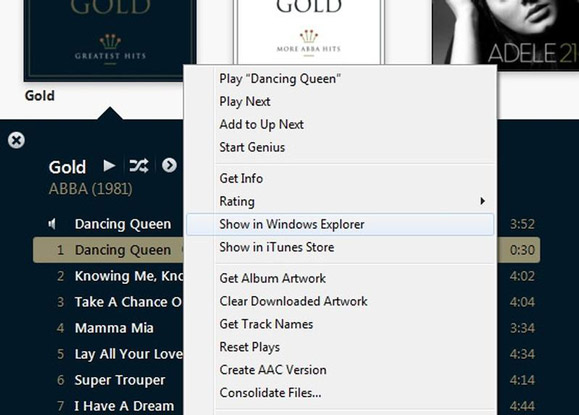
– در این مرحله می بایست فرمت فایل مورد نظر را به "m4r" که فرمت مورد استفاده برای صدای زنگ است، تغییر دهیم اما کاربران ویندوزی برای تغییر پسوند فایل نخست می بایست به آدرس زیر مراجعه نمایند:
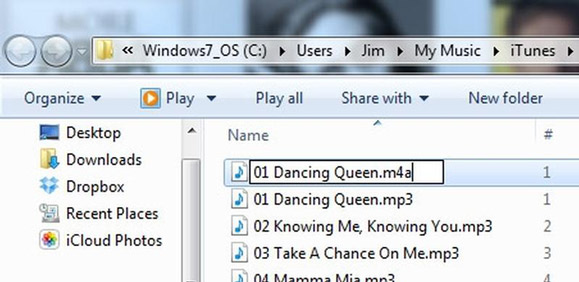
کار ایجاد زنگ گوشی به پایان رسیده و نوبت آن است که زنگ تماس ساخته شده را به آیفون انتقال دهید. مراحل کار به شرح زیر می باشد:
– پس از اتصال آیفون به پی سی یا کامپیوتر مک خود، iTunes را اجرا کنید؛ سپس روی آیکون سه نقطه واقع در زیر دکمه های کنترل پخش نرم افزار آیتونز کلیک کرده و "Tones" را انتخاب کنید؛ در این مرحله آهنگ زنگ جدیدتان بر روی صفحه قابل مشاهده می باشد و بدان معناست که شما پسوند فایل را به درستی تغییر داده اید.
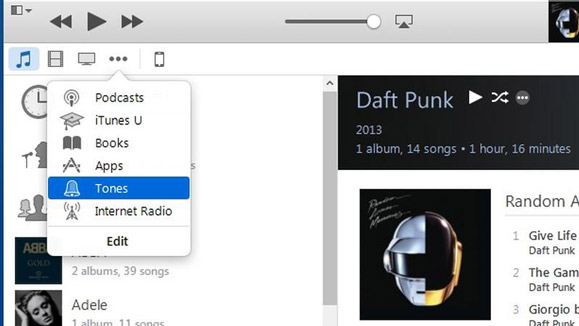
اگر آهنگ زنگ را مشاهده نکردید، می توانید پس از باز شدن بخش Tones فایل زنگ ساخته شده را کشیده و داخل نرم افزار آیتونز رها کنید.
– برای اطمینان یافتن از این که صدای زنگ جدید ایجاد شده به درستی راه خود را به iPhone پیدا کرده است، سربرگ "Tones" را انتخاب کرده و بر روی "Sync Tones" کلیک کنید.

– در گام آخر نیز پس از اطمینان از انتخاب آهنگ زنگ مورد نظر و پایان همگام سازی (Sync)، تنها کافیست روی گزینه Apply (در گوشه سمت راست و پایین پنجره نرم افزار آیتونز) کلیک کنید؛ حال با مراجعه به بخش Settings و قسمت Sound می توانید Tone (صدای زنگ) خود را از میان فهرست موارد موجود انتخاب کنید.
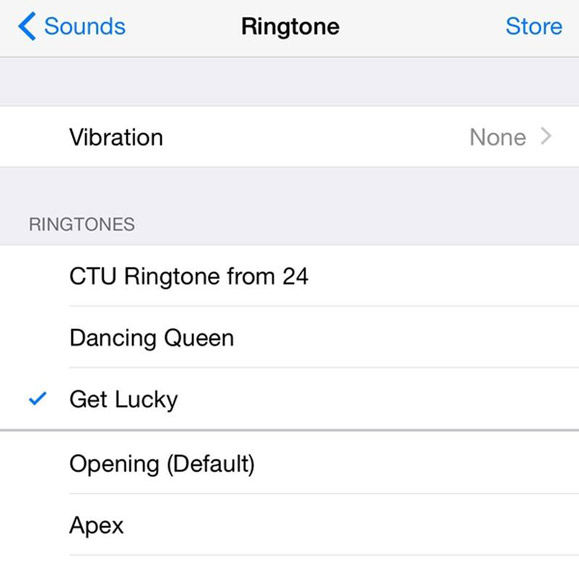
آیا شما هم جزو آن دسته از کاربرانی هستید که به شخصی سازی علاقمند هستند و برای هر یک از Contact های خود، صداهای مختلف قرار می دهند؟ آیا روش های رایگان دیگری برای تبدیل آهنگ های دلخواه به Ringtone سراغ دارید؟ اگر چنین است، لطفا پیشنهادات خود را با ما و دیگر کاربران به اشتراک بگذارید.






عالی بود ممنون
سلام ممنون از سایت بسیار خوب و کاربردیتون
من تو مرحله آخر گزینه sync tones رو پیدا نمیکنم امکان داره راهنماییم کنین
ممنون